亚马逊 Prime 和 Netflix 等 OTT 平台的蓬勃发展为我们提供了一种更愉快的娱乐方式,让我们无需再去电影院就能享受高分辨率电影和电视剧资源。不过,如果您想保证在各个设备上获得流畅的流媒体体验,那么以高分辨率录制它们可能是一种可行的方法。因此,这篇文章收集了所有可能的解决方案,以帮助在所有设备上录制流媒体视频。现在,让我们开始阅读吧!
提示:由于录制性质,录制流媒体视频可能会导致黑屏错误或视频模糊。如果您正在寻找从流媒体服务(例如 Netflix、Amazon Prime、Disney+)下载视频的替代方法,请尝试 MovPilot 一体化视频下载器 获取您最喜爱的 1080P 质量的视频并保留原始音质。
如何在 Windows 上录制流媒体视频
FonePaw 屏幕录像机 为 Windows 用户提供便捷的解决方案,以 MP4/MOV 格式录制无损流媒体视频。它采用友好的用户界面和先进的录制功能设计,让您可以完全控制录制,灵活地调整录制区域、音量、质量和更多参数以满足您的偏好。
这款屏幕录像机还提供硬件加速和 60fps 捕捉,确保无延迟性能,确保录制足够流畅,不会卡在中间。接下来,请浏览操作指南并掌握使用 FonePaw 屏幕录像机录制流媒体视频的方法。
提示: 需要注意的是,您无法直接处理来自官方应用程序的流媒体视频录制,也无法使用 Google Chrome 中打开的网页播放器。由于此类流媒体资源将通过 DRM 加密,因此处理直接录制将导致黑屏错误。因此,建议使用 Firefox 访问视频资源并处理屏幕录制,以避免此类故障。
步骤1. 准备流媒体视频 火狐 浏览器。同时,在 Windows PC 上运行 FonePaw Screen Recorder。
第 2 步。 选择 录像机 从程序的主界面。现在,您可以根据自己的喜好自定义录制设置,例如区域和音量。
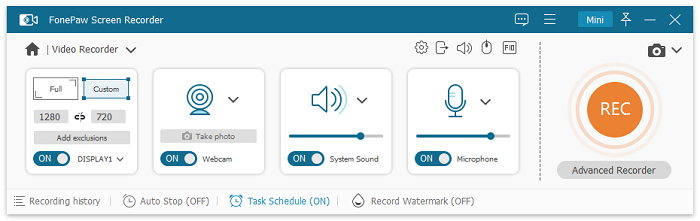
步骤3. 随后,播放流媒体视频并点击 记录 在 FonePaw Screen Record 中继续屏幕录制。
步骤4. 当视频播放结束时,停止录制并立即将录制的视频保存在桌面上。
如何在 Mac 上录制流媒体视频
在 Mac 上录制流媒体视频可以更简单,当其默认媒体播放器 QuickTime 播放器,配备内置录制功能,可轻松捕捉屏幕。同样,为了防止流媒体视频的 DRM 保护导致黑屏错误,建议您使用 Firefox 播放它们,然后使用 QuickTime 录制。现在,还请查看指南并了解其工作原理:
步骤1. 获取流媒体视频 火狐 准备好了。随后,在 Mac 上打开 QuickTime Player。
第 2 步。 转至 文件>>新屏幕录制 提前预设录音设置。您最好选择 内置麦克风 录制流媒体视频的音频。
注意:QuickTime Player 本身无法录制内部声音。只有安装第三方程序(如 BlackHole 或 Soundflowers)才能找到开启选项。
步骤3. 接下来,播放视频并点击红色 记录 按钮开始录制。
步骤4. 录音结束后,停止并转到 文件>>导出 在 Mac 上保存录制的流媒体视频。
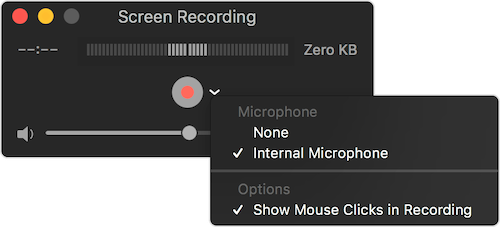
如何在 Android/iOS 上录制流媒体视频
面向 Android 和 iOS 移动用户, PlayOn云 可以为您提供一种无需互联网连接即可录制和下载流媒体电影和节目以供离线播放的方法。它提供全高清清晰度以输出录制内容,并提取无 DRM 状态的视频资源,以便在您的设备上使用任何已安装的媒体播放器播放,而不会出现广告。
现在,让我们详细了解如何使用 PlayOn Cloud 在 Android/iOS 上录制流媒体视频:
步骤1. 跑步 PlayOn云 在移动设备上安装后,您需要先创建一个帐户来登录该应用程序。
第 2 步。 账户登录完成后,从中选择流媒体服务 频道 选项卡并使用您的视频服务凭证登录。此后,您可以搜索以访问您喜欢的任何视频。
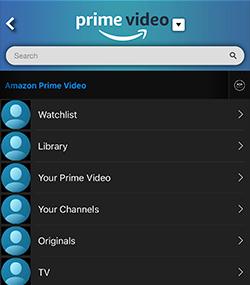
步骤3. 要录制您喜欢的流媒体视频,只需点击 记录 按钮,然后PlayOn Cloud将自动为您录制。
步骤4. 录制结束后,转到“录制”选项卡以访问录制的视频。在这里,您可以将其下载到您的移动设备并免费离线使用其他媒体播放器播放!
如何在线录制流媒体视频
除了使用第三方程序外,您还可以尝试使用基于网络的流媒体视频录像机在线录制流媒体视频。 虚拟制造者。只需在网络浏览器中打开它,您就可以继续屏幕录制以捕获任何您喜欢的流媒体视频,然后将它们离线导出为常规本地文件。
不过需要注意的是,Vmaker 只能录制 YouTube、Discord、Facebook 等平台上的开源视频。对于 Netflix、Amazon、Disney Plus 等平台上发布的受 DRM 保护的流媒体资源,你需要更专业的工具来 从视频中删除DRM 在离线录制或下载之前。
现在,让我们继续看看如何使用 Vmaker 在线录制流媒体视频:
步骤1. 在 Chrome 上安装 Vmaker,然后启动扩展程序。通过点击 开始录制 按钮后,您将被引导首先创建账户并登录。
第 2 步。 登录完成后,在浏览器中打开流视频,即可立即开始录制过程。
提示:在录制开始之前,Vmaker 允许您选择窗口并自定义录制设置以在首选项中进行录制。
步骤3. 录制完成后,以所选格式保存并导出到桌面以供稍后播放。
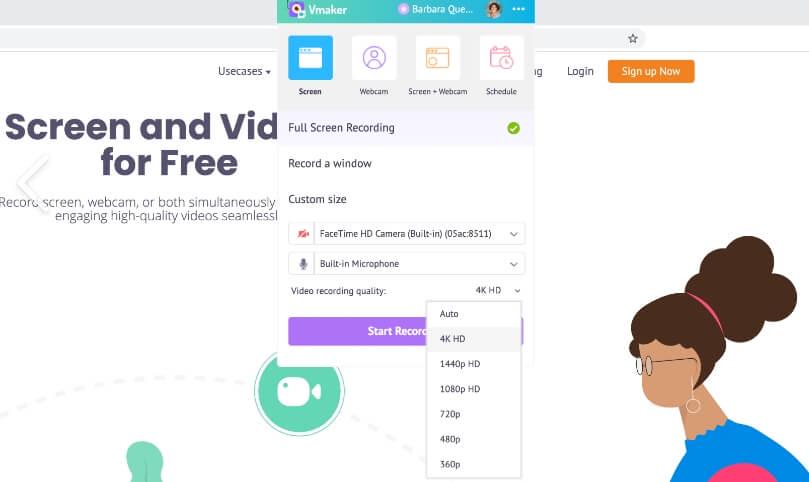
提示:直接将 1080P 流媒体视频下载为 MP4
录制流媒体视频非常耗时,而且很容易出现不兼容问题,导致黑屏错误。此外,追求无损流媒体体验的观众可能会感到失望,因为录制肯定会压缩图像质量。
因此,如果您希望找到一种更高效、无质量损失的直接提取流媒体视频的方法, MovPilot 一体化视频下载器 提供了一种专业的方法来解决这个问题。该程序可以直接删除DRM保护,并让你 下载流媒体视频 采用常规 MP4/MKV 格式,完全不牺牲高清 1080P 质量。
此外,它保留了杜比全景声 5.1 环绕声效果,可下载带有选定音轨和字幕的视频,让您在离线下载视频后获得相同的高分辨率流媒体体验。
MovPilot 一体化视频下载器的出色功能
- 以无 DRM 的 MP4/MKV 格式保存来自 Amazon、Netflix、Disney+、Hulu、HBO Max 的流媒体视频。
- 保留高清1080P无损画质和原始音效。
- 支持多语言音轨和字幕,具有三种字幕模式。
- 嵌入硬件加速技术,提供 5 倍的下载速度。
- 整合5大视频流媒体平台于一身,不受地域限制下载视频资源。
下面还将介绍如何借助 MovPilot 一体式视频下载器下载流媒体视频。
步骤1. 运行 MovPilot 一体式视频下载器并从流媒体服务列表中选择您喜欢的流媒体平台。随后,系统将引导您首先使用您的帐户登录。

第 2 步。 搜索您想要离线下载的流媒体视频。粘贴 URL 也可以访问准确的结果。

步骤3. 在继续下载流媒体视频之前,您可以点击 设置 按钮提前配置下载设置,例如输出格式、编解码器、质量和语言。

步骤4. 只需点击 下载 按钮可一次性离线保存所有需要的流媒体视频。

结论
借助众多便捷工具,录制流媒体视频并不是一件困难的事情 流媒体录像机。您可以根据您的操作系统和偏好选择合适的一种。不过,这种保存长时间视频的方式可能非常耗时,并且可能无法提供高质量的录制。
因此,如果你想节省时间并享受更轻松的服务来提取高分辨率流媒体视频, MovPilot 一体化视频下载器 强烈推荐。立即试用,释放您的流媒体体验!尽情享受吧!







